电脑安装iTunes时提示这台电脑已安装了更高版本怎么解决
解决方法:
搜索微软自带的:windows installer clean up
然后清理掉所有关于苹果的程序(apple开头的),包含Bonjour,其实最最主要的是叫“itunes[12.10.3.1]”(当然您可能是其他新版本),如下图
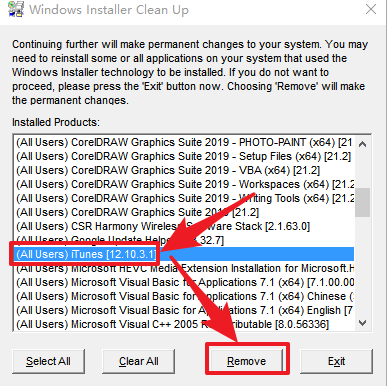
然后就能顺利安装低版本的iTunes了。
但是安装好之后缺提示:
不能读取文件“iTunes Library.itl”,因为它是由更好版本的iTunes所创建。
解决方法:
删除路径:C:\Music\iTunes 下的“iTunes Library.itl”即可。
以下方法来自网络,但是并不实用!
转:http://www.xitongcheng.com/jiaocheng/dnrj_article_26056.html
最近有用户在电脑中安装iTunes软件时,出现了提示“这台电脑已安装了更高版本的Apple Software Update”,如果遇到了这样的问题,那么应该怎么解决?对此,不妨根据以下介绍的步骤看看能否解决该问题。

1、右击下载好的“iTunes6464Setup.exe”,直接解压到桌面默认的文件夹里;

2、解压缩后,得到6个文件,其中有一个是主程序,另外还有“Apple Software Update”组件,剩下的就是驱动组件与相关支持组件,除了“Apple Software Update”这个组件不安装外,先安装其他4个,安装顺序应该无所谓,可以按文件夹默认排列来安装,最后再运行主安装程序;

3、如果在安装四个组件时,双击打开后的界面显示在“删除”选项上,说明电脑已经安装了这个组件,可以不需要再安装了,直接点击“取消”按钮退出即可;

4、运行主安装程序后,根据安装提示完成安装即可。
如果电脑在安装iTunes时,提示“这台电脑已安装了更高版本……”,那么就可以通过以上方法进行解决。

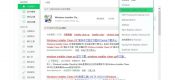

发表评论